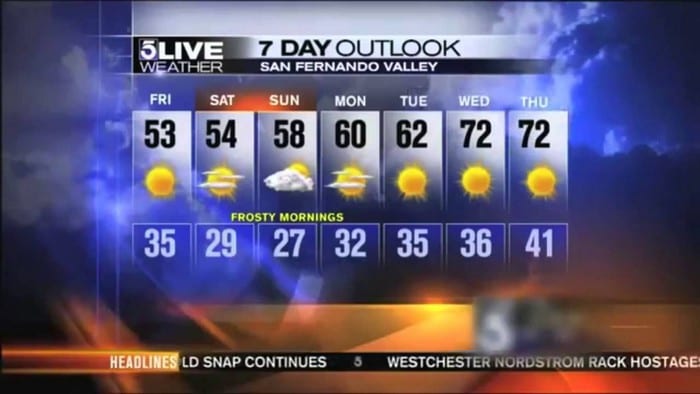نحوه ایجاد یک میانبر برای قفل کردن رایانه ویندوز 10

چندین روش برای قفل کردن رایانه ویندوز 10 وجود دارد ، اما آیا می دانستید که این کار را با یک میانبر روی صفحه ایجاد می کنید؟ ایجاد میانبر برای قفل کردن دستگاه

این که بتوانید اعلان ها و سایر داده های خود را در صفحه قفل Android خود مشاهده کنید بسیار راحت است. می توانید اطلاعاتی را که به تازگی دریافت کرده اید بدون نیاز به باز کردن قفل تلفن خود مشاهده کنید. این بسیار عالی است زمانی که شما حتی برای باز کردن قفل تلفن خود بسیار تنبل هستید. اما ، اطلاعاتی وجود دارد که هرگز نباید روی صفحه قفل شما ظاهر شود. راهنمای زیر به شما نشان می دهد که چگونه می توانید از نمایش اطلاعات اشتباه در آنجا جلوگیری کنید و چه اطلاعاتی باید ظاهر شود.
برخی از افراد امنیت را به تلفن های خود اضافه نمی کنند ، بنابراین دسترسی به آنها هنگام عجله راحت تر است. اما ، بهتر است ایمن باشید تا متاسفم و یکی را اضافه کنید. برای اینکه داده های حساس در صفحه قفل ظاهر نشوند ، به یکی نیاز دارید. بسته به دستگاه Android شما ، مراحل ممکن است کمی متفاوت باشد ، اما سعی کنید به تنظیمات> امنیت> قفل صفحه بروید. اگر تلفن شما گزینه ای برای مخفی کردن الگوی اضافه شده شما دارد ، بهتر است آن را فعال کنید.
مراحل توقف نمایش اطلاعات حساس در صفحه قفل ممکن است بسته به دستگاهی که دارید متفاوت باشد. به همین دلیل مراحل احتمالی را که ممکن است مدل شما برای دسترسی به این ویژگی حساب کند ، به شما نشان خواهم داد. می توانید سعی کنید به:
یا می توانید (برای دستگاه های سامسونگ) امتحان کنید:
برای Oneplus در Android 10:
هواوی با اندروید 10:
موتورولا با اندروید 10
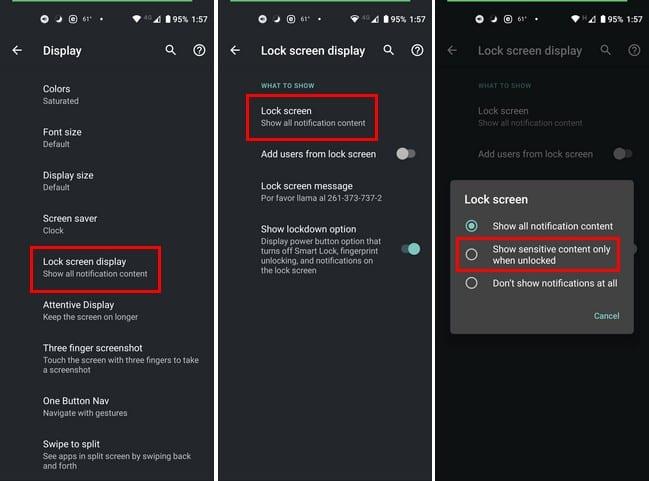
اگر آنچه می خواهید پنهان کنید دقیقاً اطلاعات حساس نیست بلکه اعلان های یک برنامه است. همیشه می توانید اعلان های برنامه را برای آن برنامه خاص غیرفعال کنید. با رفتن به آدرس زیر می توانید این کار را انجام دهید.
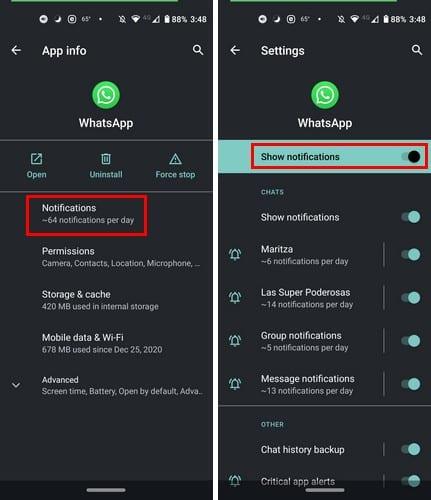
با عدم نمایش هیچ گونه اطلاعاتی در صفحه قفل ، چشم های جاسوسی چیزی برای دیدن ندارند. همچنین ، با خاموش کردن اعلان ها برای برنامه های خاص ، می توانید از افرادی که قفل صفحه قفل شما را می شناسند ، از دانستن چیزهایی که ممکن است نمی خواهید آنها بدانند ، جلوگیری کنند. چقدر امنیت دستگاه Android خود را دارید؟ با گذاشتن کامنت در ادامه به من اطلاع دهید.
Edge یک مرورگر عالی با لیست طولانی از ویژگی های مفید است. در این مقاله میآموزید که چگونه موتور جستجوی پیشفرض Microsoft Edge برای Android را تغییر دهید.
"متاسفانه، سیستم UI متوقف شده است" یک خطای بسیار رایج این روزها در گوشی های اندرویدی است. دلایل متعددی برای این خطا می تواند وجود داشته باشد. برای دانستن چند راه حل موثر برای رفع این خطا، ادامه مطلب را بخوانید!
با وجود چندین بار تلاش، آیا نمیتوانید موارد را از یک مکان به مکان دیگر در تلفن Android خود کپی کنید؟ عصبانی نشو! این راه حل ها را امتحان کنید.
اندروید اوریو گوگل با مجموعه ای غنی از ویژگی های سطح بالا ارائه شد، اما متاسفانه باگ های زیادی با به روز رسانی جدید گزارش شده است. در اینجا چند تکنیک برای از بین بردن اشکالات در پایان ما وجود دارد تا زمانی که Google به روز رسانی را همراه با اصلاحات منتشر کند.
این راهنمای جامع به شما کمک می کند تا تنظیمات صدای گوشی هوشمند اندرویدی خود را تنظیم یا زمان بندی کنید. کنترل را در دست بگیرید و یک زندگی دیجیتالی آرام را در آغوش بگیرید.
آیا هر زمان که از برنامه استفاده می کنید برنامه فیس بوک شما از کار می افتد؟ به نظر شما تحریک کننده نیست؟ اگر بله، پس این روش ها را برای رفع خرابی برنامه فیس بوک در اندروید امتحان کنید
با هر یک از این برنامه های رایگان آب و هوا Android ، آخرین هشدارهای آب و هوا و آب و هوا را دریافت کنید.
اطلاعات حساس خود را از چشم جاسوسی در امان نگه دارید. در اینجا نحوه مخفی کردن داده های صفحه قفل خود در Android وجود دارد.
دانستن اینکه چه مقدار حافظه در Samsung Galaxy S21 شما باقی مانده است برای حفظ بهترین عملکرد آن مهم است. در اینجا نحوه بررسی میزان فضای ذخیره سازی باقی مانده است.
درک هر زبانی با کمک مترجم گوگل. در اینجا نحوه استفاده از آن است.